アマゾンのあわせ買いって不便!2000円以上まとめないと買えないってどういうこと?
最近は宅配便の送料もアップ、梱包材料なんかも値上がりしてますからね、Amazonも少しでも客単価をアップしたいのでしょう。
Amazonではたっくさんの商品を扱ってるから、そりゃ探せば買うものはあるでしょう。だけど、あわせ買いのためにあといくら、って考えるのって結構めんどくさいんですよね。

そこで今回は、このあわせ買いの不便!を解消すべく、お安い商品を簡単に探す方法をご紹介します。
Amazonのあわせ買いは不便!を解消する方法
Amazonのあわせ買いで一緒に購入する商品は、なにも「あわせ買い対象商品」から選ばなくても大丈夫です。
あわせ買い対象商品はAmazonの中で決まっていて、「あわせ買い対象商品」と明示されています。
これは、いくら以下なら必ず対象、といったような明確な基準はないみたい。カテゴリーもいろいろ。
でも、合計2000円以上にするために選ぶ商品は「Amazonが発送する商品」ならどれでもいいんです。
これを踏まえて、あわせ買いで一緒に買う商品を誰でも簡単に探して不便を解消する方法をいくつかご紹介します。
Amazon初心者のかたでもわかりやすいように丁寧に解説しているので説明は長いですが、操作はごくごく簡単です。
あわせ買い対象、500円未満の商品を探す方法
以下のリンクから、あわせ買い対象商品各ジャンルの500円未満で買えるものだけを見ることができます。
これくらいあれば、あわせ買いの不便も少しは解消するのではないでしょうか。
ただこちら、Amazonで表示している画面なのですが、なぜかあわせ買いの対象でないパントリーの商品も表示されてしまいます。以下の表示のある商品には気をつけましょう。
- パントリー
- Amazon定期おトク便
パントリーと表示のある商品はAmazonパントリー専用商品なので、あわせ買い商品と一緒に購入することができません。なので除外しましょう。結構な数あって邪魔なんですけどね。
定期おトク便と表示のある商品は
- 定期おトク便で買うこともできる
- 通常の注文で買うこともできる
なので、通常の注文で頼めばあわせ買いもOKです。
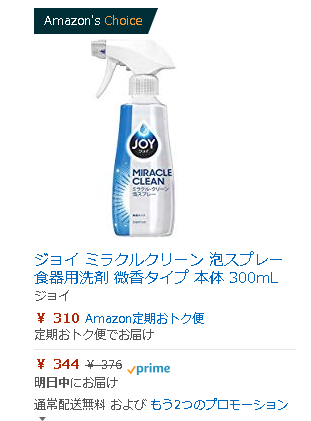
例えば、この洗剤は現在、Amazon定期おトク便で310円とありますが、通常の購入なら344円となっていて、プライムのロゴマークが付いています。
この商品をクリックすると商品詳細が表示されて、注文ボタンの欄は以下のようになります。
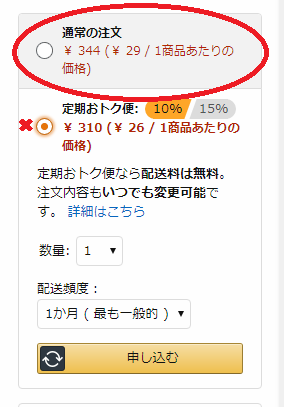
このように、あらかじめ定期おトク便のほうにチェックが入っていますが、あわせ買いで一緒に購入する場合は、「通常の注文」を選べば大丈夫。あわせ買いの不便も解消できます。
好きなジャンル別 安い価格の商品から検索する方法
Amazonでは、商品を検索しているときに、価格帯での検索ができるのですが、この金額が0円から1500円とか範囲が大きいんですよね。↓こんな風に。
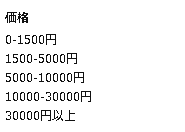
ここから安い商品を探し出すとなったらそれはもう不便でしかありません。
数百円のものを探したいときにはこれでは絞り込みが甘いわけです。だってamazonの商品って数が半端ないですからね、1500円以下の商品なんていっくらでもありますよ。
ということで、もっと安いものからサッと表示してくれるように検索してみましょう。
例としてどこのご家庭でも必ず使う「洗剤」で探してみます。
Amazonのトップ画面にある検索窓に「洗剤」と入れて検索します。

表示された画面の右端に「並べ替え」という欄が表示されています。

その枠をクリックすると、このようにメニューが出てきます。
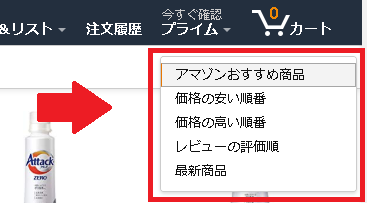
ここで上から2番目にある「価格の安い順」を選択すると、その商品の価格が安いものから並べ替えてくれます。
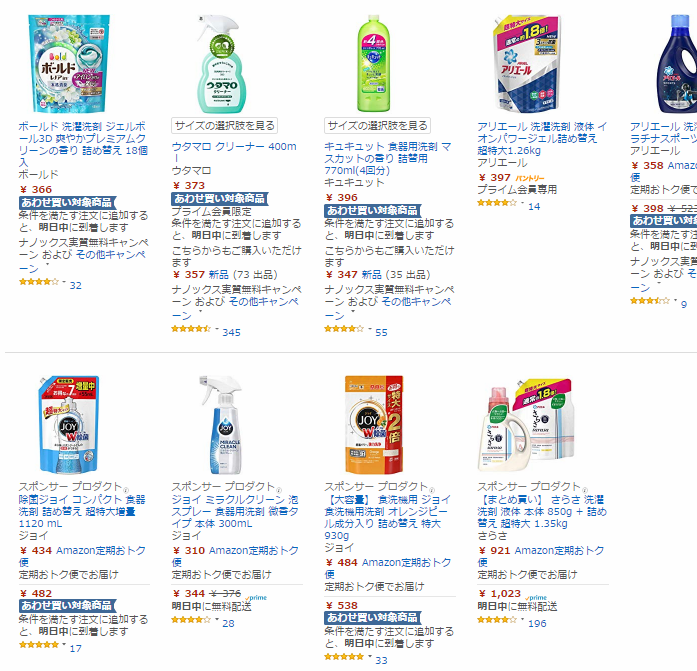
このように表示された商品の中にはいろんなマークが付いています。あわせ買いのために購入するものを探しているので、
- あわせ買い対象
- プライムロゴのついた商品
のいずれかからあわせ買いする商品を選びます。
パントリーと定期おトク便というマークのあるものについては、先述の通り気をつけてください。定期おトク便でも通常の注文なら合算できます。
検索は小さなカテゴリーで
ちょっと説明は長くなりましたが、この選び方なら、好きなジャンルで数百円の商品をズラッと並べて検索することができます。
今回は洗剤で検索しましたが、「ボールペン」とか「電池」とか
「ティッシュ」とか気になるものを検索することができます。
この検索では、あまりに大きなカテゴリーだと、「並べ替え」というのが表示されません。
例えば「文房具」とか「家電」だとジャンルが大きすぎるので、並べ替えという欄が表示されません。「文房具」なら「ボールペン」とか「消しゴム」で、「家電」なら「電池」とか「電球」なんかで検索すれば表示されます。
「並べ替え」が表示されないときは、さらに小さなカテゴリーで絞ってみましょう。
小さなカテゴリーの探し方
大きなカテゴリーだと、並べ替えができないので、小さなカテゴリーを見つけないといけません。
自分でサッと思いつくものがあればいいのですが、迷うようなときは、Amazonのカテゴリーの画面を見てみましょう。
Amazonの画面で表示される検索窓の左側でカテゴリーを選べます。ここで選べるのは大きなカテゴリー。
この大きなカテゴリーから、例えばドラッグストアのカテゴリーを選んで、検索窓は空欄のままで検索ボタンを押してみます。

すると、画面左側にドラッグストアカテゴリーの中のさらに小さいカテゴリーがずらりと並びます。
 このたくさんのカテゴリーから気になるものをクリックすれば、そこで並べ替えという表示が出てきます。
このたくさんのカテゴリーから気になるものをクリックすれば、そこで並べ替えという表示が出てきます。
最初はちょっと面倒に感じますが、こうした方法を知っていれば、商品探しの不便もかなり解消されて、サクッと見つけられるようになります。
さいごに
amazonのあわせ買いって不便!!!という悩み。
でも、このようにサクッと簡単に「安い商品を、好きなジャンルから」探すことができれば、買い忘れていたあれもこれも見つけて一緒に購入できたりして、逆に便利になるかも。
2000円以上というのは、amazonの発送する商品ならどれと組み合わせてもOKですので、今回ご紹介した商品の中からサクッと探してみてくださいね。

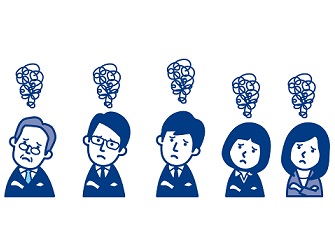
コメント